WP Media Folder: filtre sus imágenes y documentos
¿No te ha pasado que tienes problemas al buscar tus archivos en tu Administrador de archivos? Bueno, WP Media Folder te hará la vida más fácil :).
Con WP Media Folder puede filtrar todos sus archivos multimedia según el tamaño y el peso.
Di adiós a la biblioteca multimedia desordenada.
WP Media Folder le permite categorizar archivos, sincronizar carpetas con almacenamiento en la nube, crear increíbles galerías e incluso reemplazar imágenes sin romper enlaces.
Optimice su flujo de trabajo de medios hoy
Cómo ordenar y filtrar medios de WordPress en vídeo
Configure sus propios filtros de medios personalizados
Puede agregar algunos filtros mediante el acceso a la configuración del complemento.
Vaya a Configuración > WP Media Folder > General > Filtrado de medios
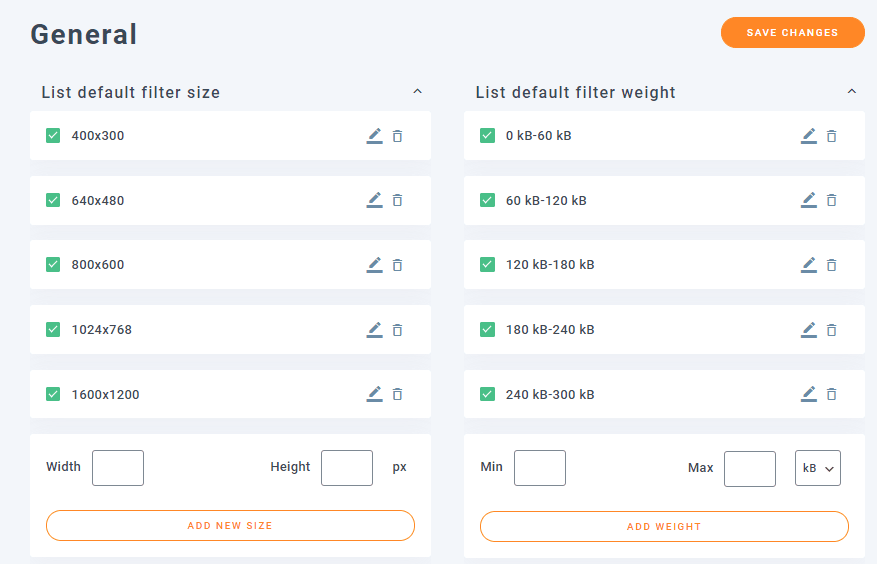
Aquí verá todas las opciones de filtrado de tamaño y peso, puede:
Agregar algunos filtros : para agregar filtros, solo tenemos que agregar los parámetros en los cuadros vacíos según el filtro que deseemos crear (Tamaño: Ancho y Alto / Peso: Mín, Máx y si queremos configurar el filtro para KB o MB), y finalmente haga clic en AGREGAR NUEVO TAMAÑO / AGREGAR PESO , se debe agregar el nuevo filtro.

Edite los filtros reales: para editar el filtro, será tan fácil como hacer clic en el icono del lápiz, esto enviará automáticamente los parámetros a los cuadros en blanco para que pueda editarlo, finalmente, simplemente haga clic en Guardar y el filtro será editado :)
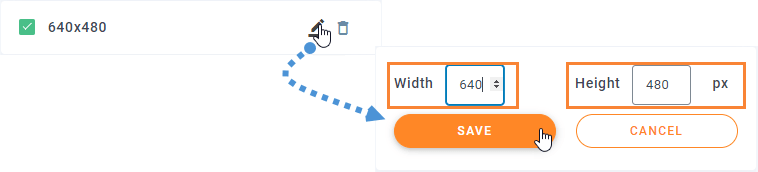
Eliminar los filtros reales : Para eliminar un filtro, solo tenemos que hacer clic en el icono de la papelera, el filtro se eliminará automáticamente.

Finalmente, simplemente haga clic en Guardar cambios y todo estará listo :) Tan fácil como hacer clic en algunas cosas.
Usar filtros de medios para mostrar solo lo que desea
Cuando agregas algunas imágenes a la publicación/página, verás la opción para los filtros y es realmente fácil de usar, solo tienes que hacer clic en Ordenar/Filtrar y hacer clic en el filtro que deseas usar, hay algunas opciones. :
- Mostrar solo mis propios medios: solo mostrará los archivos multimedia que haya subido
- Tipo de medio: todas las opciones de medios (imagen, audio, video, PDF, otros)
- Fecha: aquí puede seleccionar un filtro con el mes / año en que se cargaron los medios
- Tamaño: en esta opción, puedes filtrar tus medios por su tamaño (verás todos los filtros que has agregado antes)
- Peso: puede usar este filtro para ver todos sus archivos multimedia por su peso
- Ordenar carpeta: nombre (ascendente, descendente), ID (ascendente, descendente)
- Ordenar medios: nombre (ascendente, descendente), ID (ascendente, descendente)
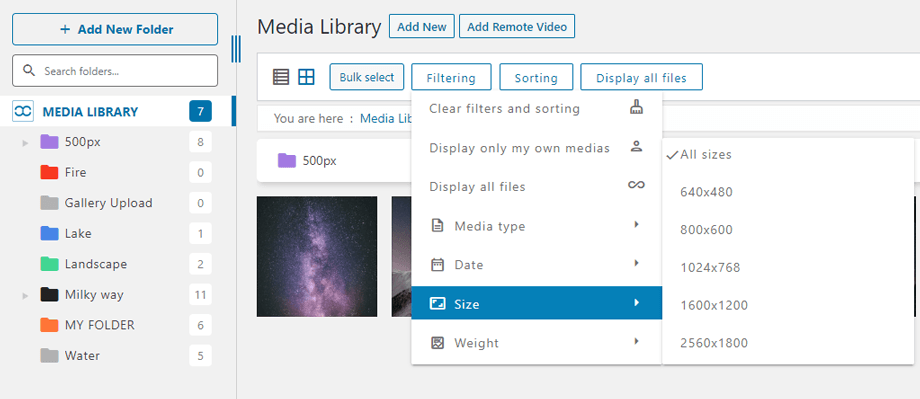
Ordenar sus medios y carpetas
A veces queremos ordenar nuestros medios a nuestra manera, si ese es el caso, WP Media Folder tiene la solución para usted.
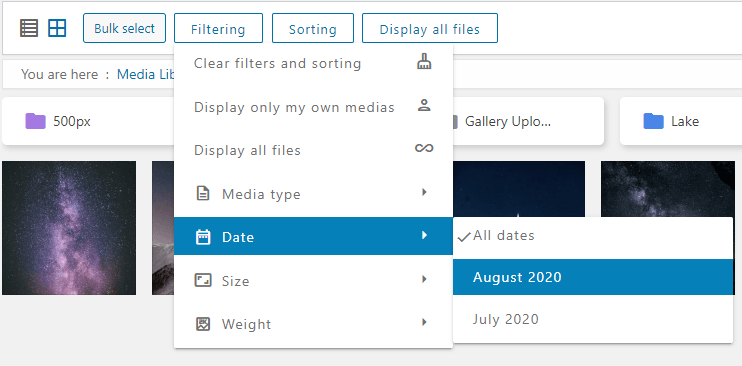
Hay muchas opciones predeterminadas para ordenar los archivos en su biblioteca multimedia, por lo que no tendrá que crear opciones de clasificación personalizadas para configuraciones predeterminadas como Nombre (descendente) o Fecha (descendente), todas las opciones son:
- Orden predeterminado
- Fecha (ascendente y descendente)
- Título (ascendente y descendente)
- Tamaño (ascendente y descendente)
- Tipo de archivo (ascendente y descendente)
- Orden personalizado : esta opción le permitirá ordenar sus archivos manualmente con solo arrastrarlos y soltarlos
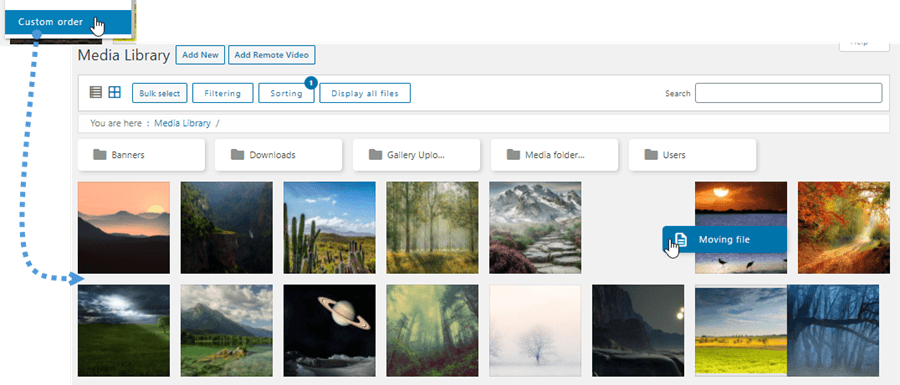
También hay algunas opciones para ordenar carpetas:
- Nombre (Ascendente y Descendente).
- ID (Ascendente y Descendente).
- Orden personalizado : esta opción le permitirá ordenar carpetas arrastrándolas y soltándolas para ordenarlas.
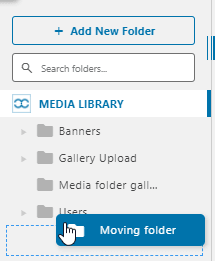
Utilice la función de búsqueda para encontrar sus archivos en la biblioteca multimedia realmente rápido
Como última opción, si vemos que las opciones de filtrado y ordenación no son suficientes, podemos utilizar la función de búsqueda para buscar en carpetas y subcarpetas multimedia.
Hay dos opciones al buscar medios:
Buscar en carpetas individuales : esta es la opción predeterminada, esto nos permitirá buscar solo la carpeta donde estamos ubicados, por lo que no podremos buscar en una carpeta principal y mostrar resultados de las subcarpetas en la misma consulta.
Buscar en carpetas y sus subcarpetas : debemos habilitar la opción "Buscar archivo en una carpeta y su subcarpeta" yendo a Configuración > WP Media Folder > Configuración principal , después de hacer esto, cuando busquemos nuevamente en una carpeta, se mostrará la consulta. los resultados de las subcarpetas también.

Después de configurar o no la opción de buscar en una carpeta y sus subcarpetas, podremos usar el campo de búsqueda en las carpetas de la biblioteca multimedia en la parte superior escribiendo el nombre o título del archivo que queremos buscar. buscará automáticamente el archivo que queremos :)
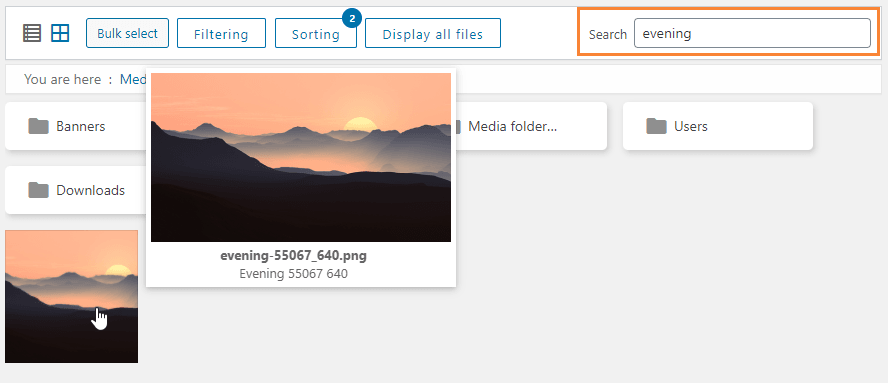
Como puede ver, hay muchas opciones para encontrar sus archivos con WP Media Folders para que ya no sea una pesadilla;)
Limite el acceso a sus medios por usuario o rol de usuario
Esto no es realmente un filtro, pero puede ocultar medios según la cuenta de usuario o la función del usuario. Simplemente vaya a Configuración > WP Media Folder > ACCESO Y DISEÑO > ACCESO A MEDIOS.
Habilite la opción Acceso a medios por usuario o función de usuario.
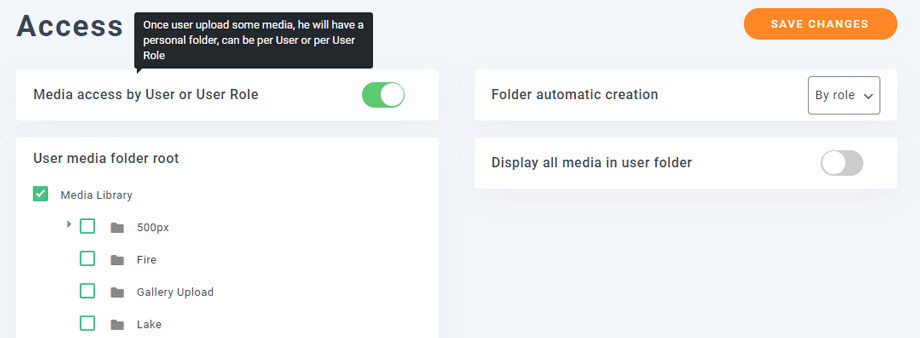
La opción de creación automática de carpeta generará automáticamente una carpeta cuando el usuario inicie sesión por primera vez, en la posición que desee en la biblioteca multimedia, esa es la opción a continuación. Si selecciona raíz, por ejemplo, se generará una carpeta llamada "John Doe" en la raíz de la biblioteca multimedia cuando John acceda a la biblioteca multimedia por primera vez.
Entonces John solo administrará los medios en la "carpeta John Doe". Funciona de manera similar para la opción de rol de usuario, pero los usuarios asignados a un rol de usuario compartirán los medios.
Guarde la clasificación y el filtrado de medios de su biblioteca de WordPress
Una vez que tome medidas para ordenar manualmente sus medios o carpetas, se guardarán mediante una cookie y se adjuntarán a su sesión. Lo que significa que la próxima vez que administre o actualice la biblioteca multimedia, todo permanecerá en su lugar.
Puede borrar todos los filtros en cualquier momento y nuevamente, que se aplicarán solo a su sesión.
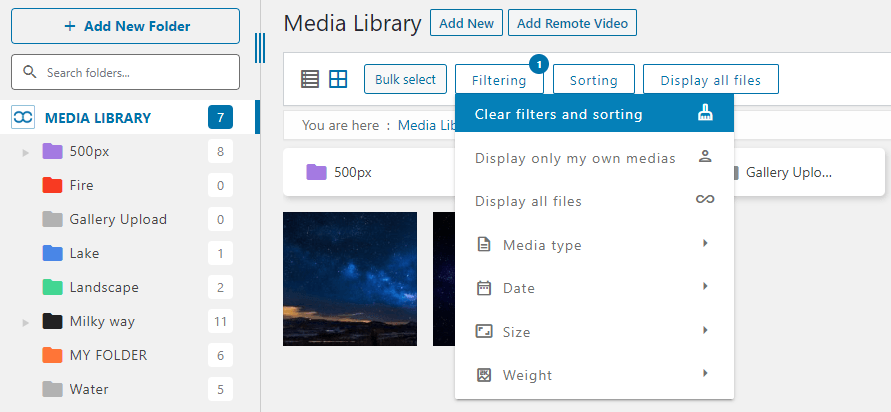
Finalmente, el menú Mostrar todos los medios nos permite mostrar todos los medios de la carpeta actual con cualquier subcarpeta.
¡Característica impresionante! ¿No es así? Y puede combinarlo con las increíbles funciones que WP Media Folder , como conectar la biblioteca multimedia a servicios en la nube como OneDrive
¡Llamando a todos los webmasters!
Ahorre tiempo y aumente la productividad con WP Media Folder . Organice sin esfuerzo los archivos multimedia del cliente, cree galerías personalizadas y brinde una experiencia de usuario perfecta.
¡Actualice los proyectos de su sitio web ahora!
WP Media Folder en vídeo
¿Te gusta lo que ves con la clasificación y filtrado de medios?
Obtenga WP Media Folder aquí >>
Obtenga más información sobre la clasificación y los filtros de medios >>
Cuando se suscriba al blog, le enviaremos un correo electrónico cuando haya nuevas actualizaciones en el sitio para que no se las pierda.




Comentarios